Wildberries больше не передает данные о ставках и типе рекламной кампании, поэтому инструмент пока не доступен в MPSTATS. Мы уже работаем над альтернативными решениями
Проверка рекламных фраз – это инструмент, который показывает точную цену за место в реальном времени по конкретному поисковому запросу и помогает сэкономить на рекламе. Здесь вы можете проверить сразу группу фраз и подобрать те, которые удовлетворяют вашим требованиям. Или проверить, на каких позициях показывался ваш товар или товар конкурента за последний час.
¶ Как пользоваться?
¶ Выберите тип проверки
Чтобы оценить стоимость рекламной кампании, выберите тип рекламной кампании, в которой будет участвовать товар: поисковый запрос или автокампании.
Если вы выберете Аукцион, то в результатах проверки будут отражены ставки только по кампаниям в типе Аукцион, без Автокампаний. И наоборот, если вы выберете Автокампании – покажем ставки только по автокампаниям, без Аукциона.
Чтобы узнать, на каких позициях показывался ваш товар за последний час, выберите пункт Мои позиции.
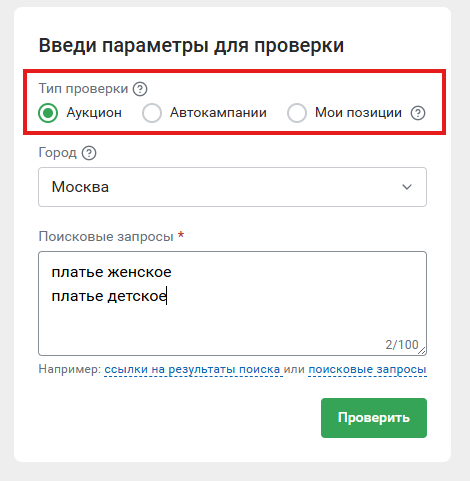
¶ Запросы в рекламных кампаниях
Выберите город – регион, по которому будут показаны рекламные ставки. Доступно 7 регионов: Москва, Санкт-Петербург, Казань, Новосибирск, Екатеринбург, Краснодар и Хабаровск.
В текстовое поле введите до 100 запросов. Каждый запрос нужно писать с новой строки.
Нажмите Проверить.
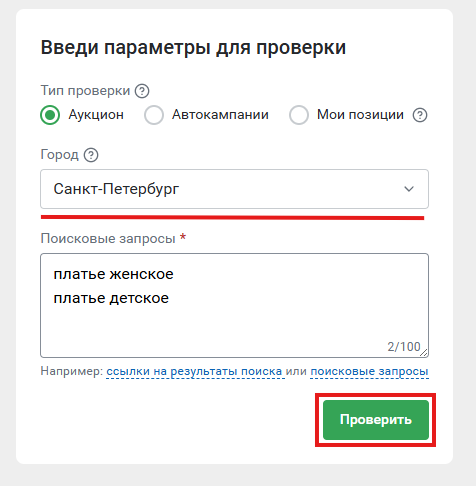
¶ Результат отчета
В итоге вы получите таблицу с актуальными ставками для каждого запроса. Чтобы выбрать нужные вам фразы, можно отфильтровать запросы по:
- частоте WB – как часто такой запрос встречается на Wildberries
- результатам WB – количество результатов в поисковой выдаче на WB по этому запросу
- количеству рекламных мест – количество доступных мест для показа
- приоритетному предмету – предмет, который присвоил Wildberries к товару. Алгоритмы WB размещают карточки товара с приоритетным предметом выше в рекламной выдаче
- топ-10 сред. ставка, ₽ – средняя ставка для первых десяти мест по запросу
- страница WB 1, ставка ₽ место – сколько стоит 1000 показов за любое рекламное место
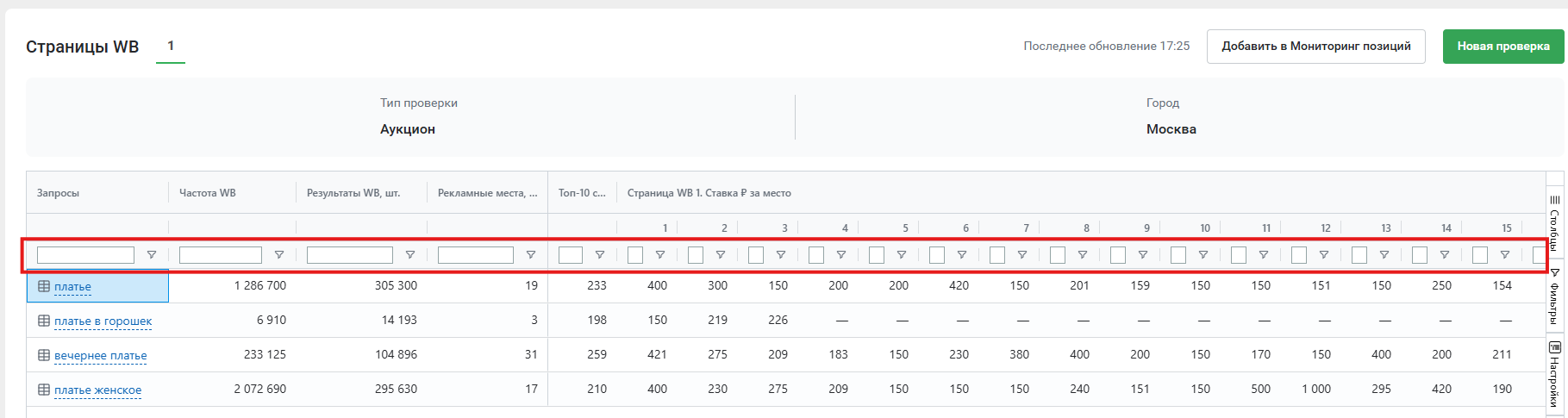
Если вы хотите отслеживать статистику по этим фразам, вы можете добавить их в инструмент Мониторинг позиций прямо на этой странице. Для этого нажмите Добавить в Мониторинг позиций.
Инструмент Мониторинг позиций показывает точные данные о позициях товаров по любым запросам. Он помогает отслеживать свои позиции в рейтинге, и позиции конкурентов. Подробнее об этом инструменте можно прочитать в статье Мониторинг позиций
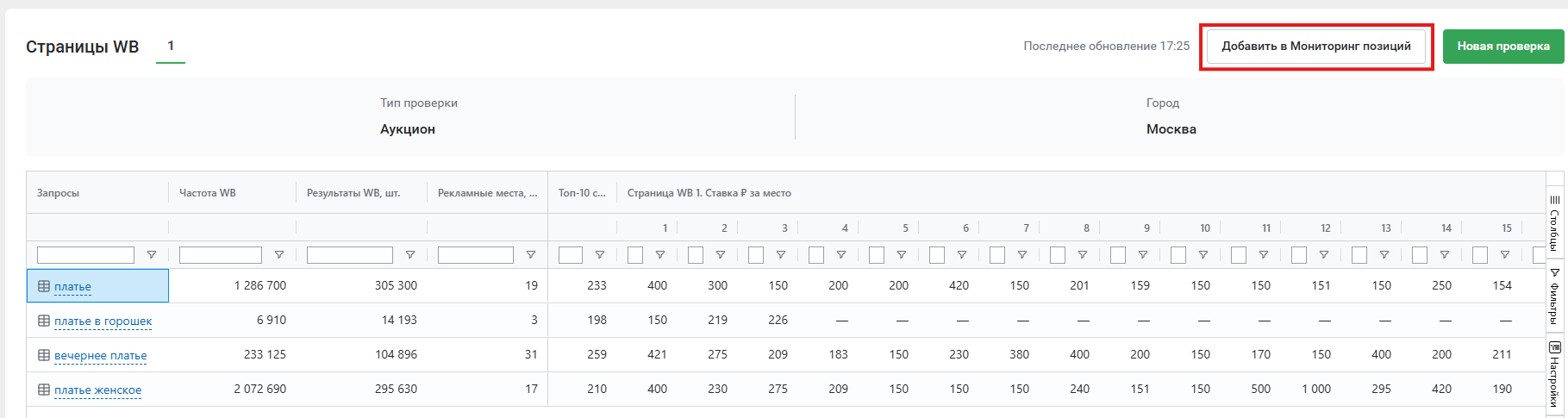
Во всплывающем окне выберите из списка проект, в котором будут отслеживаться фразы. Нажмите Добавить.

Создать новый проект для Мониторинга позиций можно только в типе проверки Мои позиции
¶ Участники рекламной кампании
Чтобы посмотреть участников рекламной кампании, нажмите на запрос. Вы сможете увидеть своих конкурентов за рекламное место.

Откроется подробная таблица с информацией по каждому товару. Тут вы можете посмотреть:
- место в рекламе – на каком месте в рекламе находится товар с таким запросом
- место в выдаче – на каком месте в поисковой выдаче находится этот товар
- фото – фото товара из карточки
- ставка – ставка за рекламное место в рублях
- SKU – идентификатор товарной позиции
- название – название из карточки товара
- предмет – предмет товара
- рейтинг – рейтинг товара по версии WB
- бренд – бренд товара
Если вы выберете тип рекламной кампании Автокампании, в таблице отобразится, с какого места был скачок карточки товара.

Вы можете перейти в карточку интересующего вас товара на Wildberries, нажав на SKU или на его название. Посмотреть аналитику товара, нажав на Название. Или посмотреть аналитику по предмету, нажав на Предмет.
¶ Мои позиции
Чтобы проверить, на каких позициях показывался ваш товар или товар конкурента за последний час, выберите пункт Мои позиции.
С помощью отчета можно:
- Оценить текущие позиции товара более глубоко, чем в карточке товара
- Планировать рекламную кампанию – отчет покажет текущие органические позиции товара. Это поможет определить, на каких запросах следует размещать рекламу или исключить ее, если органические результаты уже хороши
- Анализировать рекламу по фразам – позволяет быстро оценить конкурентность рекламы по любой из 100 фраз
- Мониторить конкурентов – отчет дает возможность проверять позиции не только своих карточек, но и товаров конкурентов для более глубокого конкурентного анализа. Эти данные могут использоваться для создания отчетов по мониторингу позиций и отслеживания динамики изменений
Введите интересующий вас SKU и нажмите Проверить.
Покажем позиции для него по региону Москва
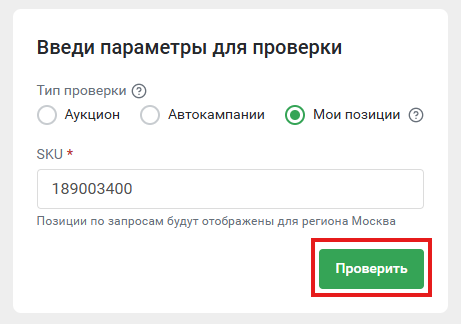
В результате в таблице покажем:
- Топ-100 запросов по частоте, по которым мы увидели карточку товара за последний час не дальше, чем на 5 странице
- Кластер – каждый запрос на Wildberries относится к кластеру. Если товар показывается в одном из запросов кластера, он будет показываться и во всех остальных запросах, относящихся к кластеру
- Пресет – набор запросов из поисковой выдачи, подготовленный Wildberries. В нем находятся товары, объединенные по смыслу
- Частота WB – как часто покупатели вводили такой запрос на площадке за 30 дней
- Результаты WB, шт. – количество товаров в поисковой выдаче
- Место в выдаче – позиция товара в поисковой выдаче на площадке
- Время доставки до ПВЗ в выбранном регионе
В таблице реклама типа Аукцион отмечена синим цветом, а автореклама – оранжевым. Органическая выдача никак не помечена.
Если вы нажмете на значок графика в колонке Частота WB, откроется график изменения частотности.
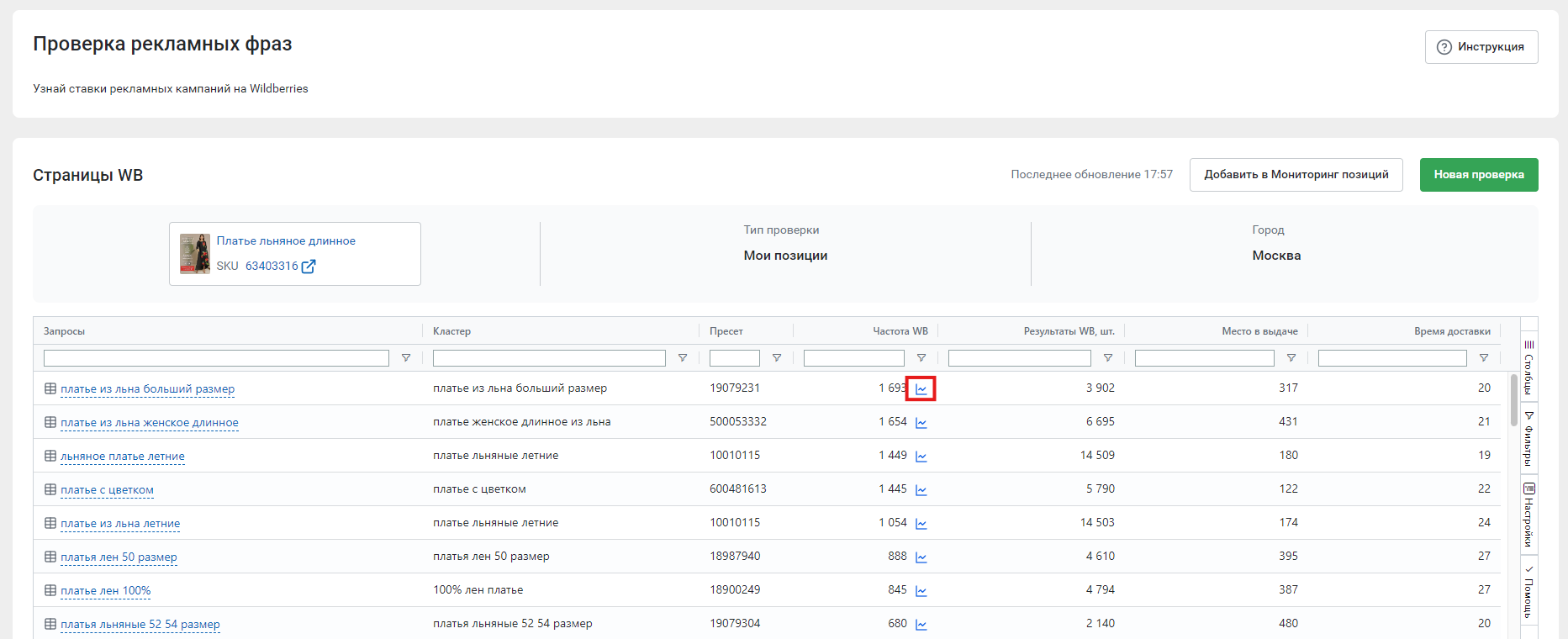
График поможет вам посмотреть как менялась динамика частоты запросов на графике за разные периоды – 12 месяцев или за все время. Можно будет сравнить динамику частоты различных запросов между собой и выбирать наиболее подходящие запросы. Еще он поможет отслеживать сезонность запросов и учитывать их при формировании семантического ядра.
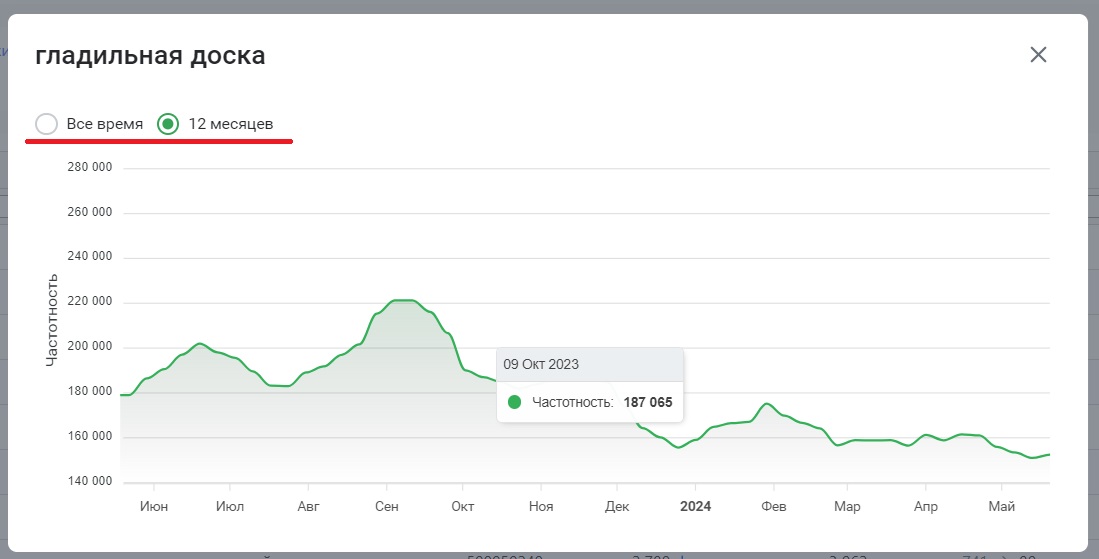
Конкурентов за рекламное место можно посмотреть, нажав на свой запрос.
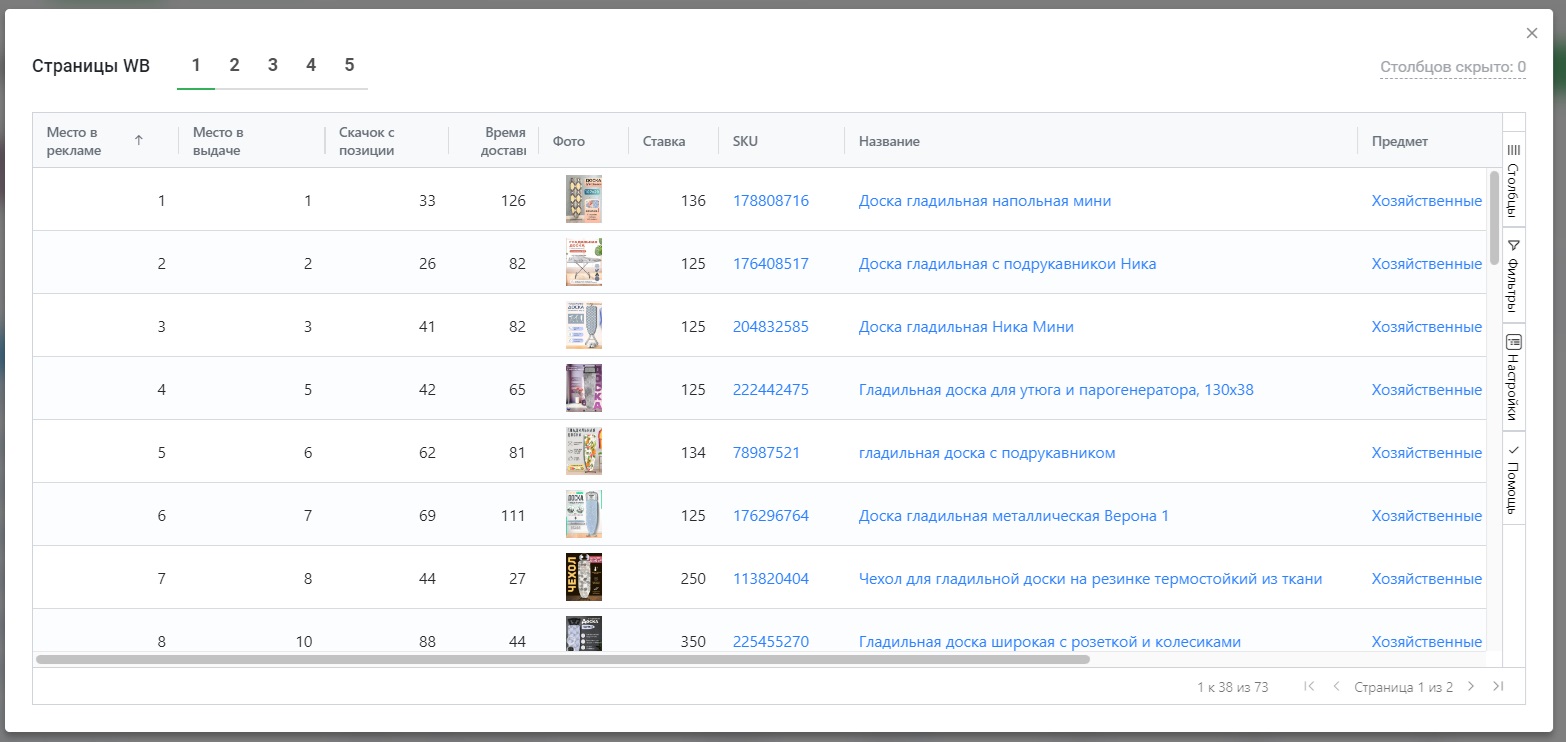
Для них мы покажем:
- Место в рекламе – позиция товара в рекламной кампании
- Место в выдаче – позиция товара в поисковой выдаче на площадке
- Скачок с какой позиции был у товара
- Время доставки до покупателя
- Фотография товара
- Ставка – актуальная ставка за рекламное место
- SKU – идентификатор товарной позиции
- Название товара
- Предмет
- Рейтинг товара по версии WB
- Бренд товара
Подготовили для вас видео о том, как эффективно работать с таблицами в отчете
В статье Как проверить место товара в выдаче WB? разобрали работу инструмента на примере